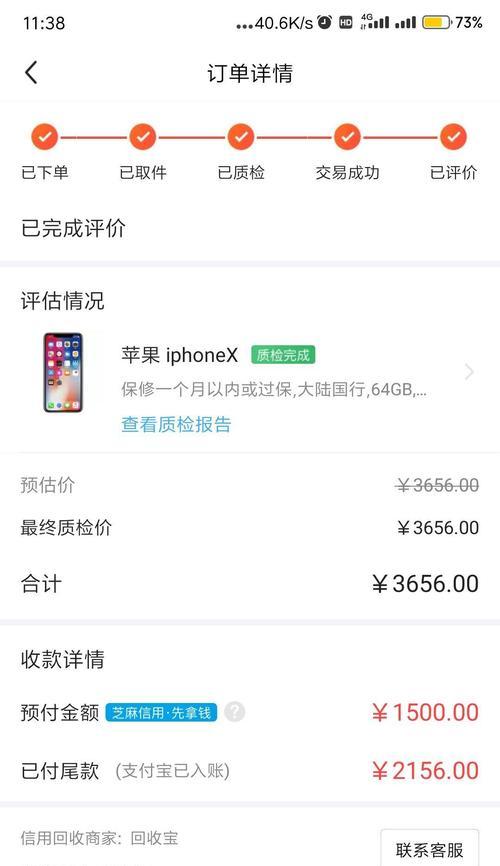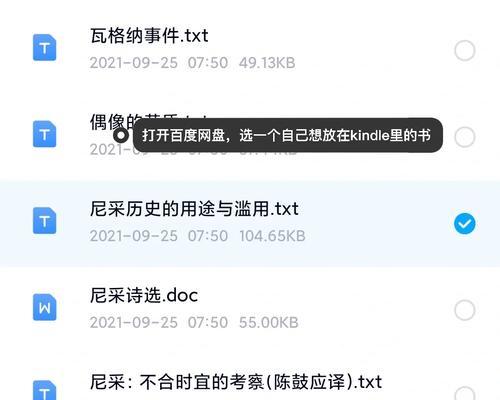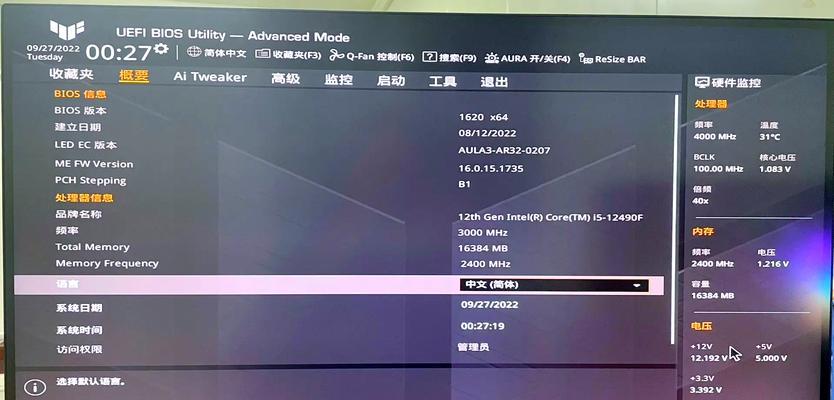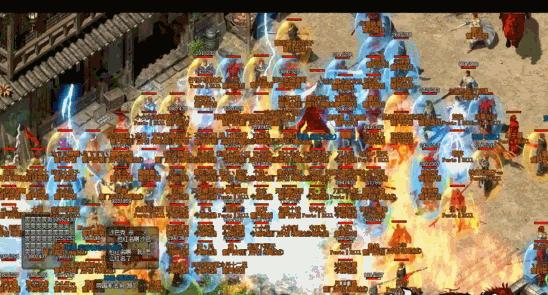在台式机中,光驱是一种常见的存储设备,它不仅可以用来读取光盘内容,还可以用于安装操作系统。本文将详细介绍如何使用台式机光驱安装系统的步骤与方法,帮助读者轻松完成系统安装。

1.检查硬件设备
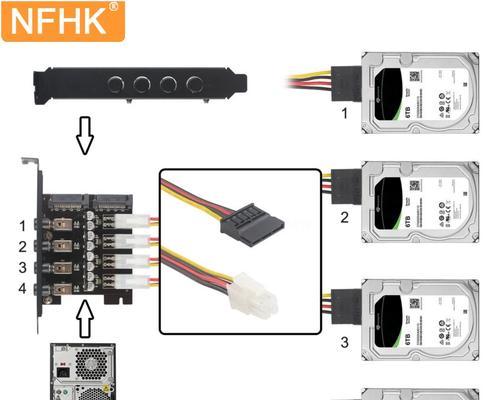
在安装系统之前,首先要检查台式机的硬件设备,确保光驱正常工作,并且能够读取光盘内容。
2.准备安装光盘
从正规渠道获取合法的操作系统光盘,并确保光盘的完整性和可读性。
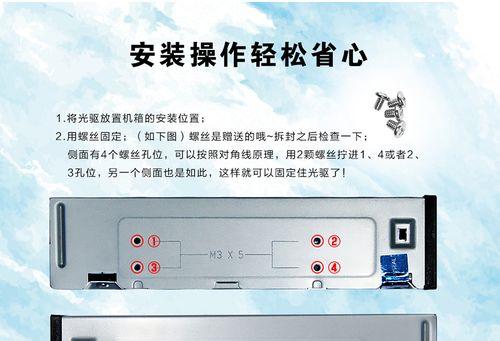
3.设置启动顺序
进入BIOS设置界面,将启动顺序设置为从光驱启动,这样在开机时台式机就会优先从光驱读取内容。
4.插入光盘并重启电脑
将准备好的安装光盘插入台式机的光驱中,并重新启动电脑。
5.进入系统安装界面
通过设置好的启动顺序,台式机将会从光驱读取光盘内容,并自动进入系统安装界面。
6.选择安装类型
在系统安装界面中,根据个人需求选择合适的安装类型,如全新安装、升级安装等。
7.同意许可协议
阅读并同意操作系统的许可协议,然后点击下一步继续安装过程。
8.硬盘分区
根据个人需要,对硬盘进行分区操作,并选择一个适当的分区来安装系统。
9.开始安装
点击开始安装按钮,系统将开始进行文件拷贝、配置和安装等操作。
10.等待安装完成
系统安装过程可能需要一段时间,请耐心等待直到安装完成。
11.设置用户名和密码
在安装完成后,根据提示设置用户名和密码等个人信息,确保系统的安全性。
12.更新系统
安装完成后,及时更新操作系统,以获得更好的性能和功能支持。
13.安装驱动程序
根据台式机硬件配置,安装相应的驱动程序,以确保硬件正常工作。
14.安装常用软件
根据个人需求,安装常用的软件程序,如浏览器、办公软件等。
15.备份重要数据
在系统安装完成后,及时备份重要数据,以免数据丢失或遗失。
通过本文所介绍的步骤与方法,读者可以轻松使用台式机光驱安装系统,并根据个人需求进行相关设置和配置,从而获得一个满意的操作系统环境。希望本文能够对读者有所帮助。